NiceLabel是一款最方便的专业系统服务软件平台,这里可以去更好的为你带来更多不同的优质标签设计和打造的服务方式,所有的条码信息都是非常专业正规的,保证一个更好的商家服务信息,所有的商业标签内容的管理更加方便快捷,更多不同类型的数据标签可以让你去找到你需要的设计服务方式。
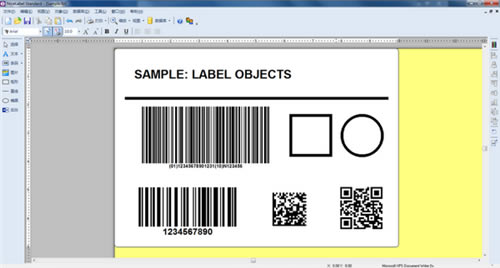
1、轻松设计专业的条形码标签。NiceLabel Designer Standard 向导程序让用户可以很容易地执行常见的标签设计任务,包括连接到现有的数据库。使用标签向导来创建标签模板或使用预先设计的标签模板;使用数据库向导来连接到OLE/ODBC数据库;使用对象向导来创建序列号、提示、日期/时间戳、链接字段和表达式;使用条码向导来创建条形码,比如GS1-128。
2、让操作员轻松打印标签。Designer Standard 包括帮助使打印更快、更准确的模块。QuickPrint 帮助用户快速选择正确的模板。NicePrint 提供了一个简单的数据输入界面,不再需要使用标签设计程序。不会不小心对标签格式更改;一切都在一个简单、易用的屏幕里面;实时打印预览,最大限度地减少错误;打印到任何打印机。
3、连接到现有数据库。有了标签数据的数据库,不需要创建数量众多但几乎完全相同的标签设计,只要设计几个模板,然后将它们连接到现有数据,轻松提升制作的标签。支持OLE/ODBC,允许连接到大多数数据库格式。;2500多种标签打印机的Windows标准驱动程序;标签打印机条形码、字体和其他功能的原生支持;经微软测试的卓越的Windows兼容性;支持任何有Windows驱动程序的打印机。
4、轻松创建级联变量。Nicelabel Designer Standard 支持序列号、提示、日期/时间戳、链接字段、表达式和数据库。表达式允许将多个字段连结(相互链接)和操作,创建复合变量,如序列号。
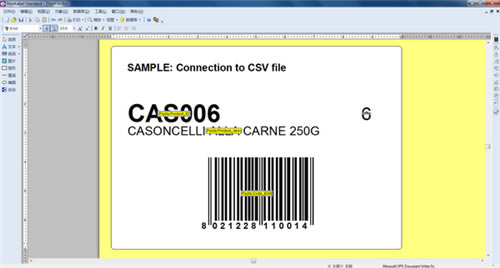
步骤一
创建基本标签;创建基本标签,主要是在创建标签弹出的“标签向导”中,对打印机进行选择、定义标签和尺寸的大小。
步骤二
创建不可变文本;点击工具箱中的创建文本按钮,文本光标将出现在屏幕上,将光标移动到您想在标签上放置文本的位置,单击鼠标按钮。显示对象属性的对话框将打开。输入文本“sample”,单击完成按钮。(您可以单击“字体”选项后的选择按钮,对输入的文本进行字体格式的修改)
步骤三
插入条形码;单击工具箱中的条码创建按钮,将光标移动到标签上的理想位置,但是鼠标按钮,打开条码属性对话框;输入“123456”作为条码内容,单击“定义”按钮,打开“编辑条码”对话框;选择条码类型,单击确定按钮,返回属性对话框,单击完成按钮。您可以拖动条码到理想位置,以及拖动对象控制柄,改变对象大小,控制柄是环绕在被选中对象四周的矩形框。
步骤四
插入图片;单击工具箱中的插入图片按钮按钮,将光标移动到标签理想位置,单击鼠标按钮,在弹出的对话框中浏览您硬盘上的图片,选中要插入的图片,单击打开按钮。
步骤五
使用右侧设计工具栏中的对齐工具,实现对象的理想分布;
步骤六
保存标签;选择保存图标,键入标签名称。
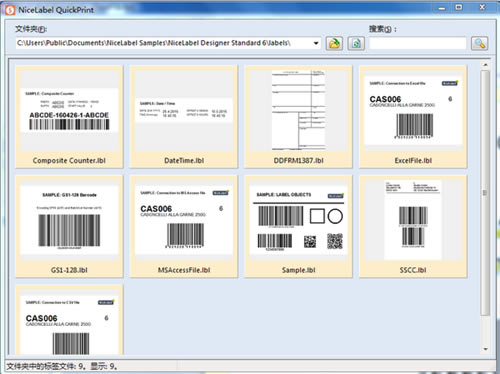
1、与Windows 10兼容;
2、更新了设计样本;
3、新增打印对话框中的变量数据加载功能;
4、新增数据存储类型;
5、更新食物过敏原格式模板;
6、优化CODE 128编码算法;
7、更新对GS1条码的支持;
8、支持HIBC 2.5规范版。
腾讯视频官方版 | 45.34MB
爱奇艺视频官方正式版 | 35.10MB
暴风影音最新版下载 | 50.3MB
酷狗音乐2022下载 | 37MB